iPhone 5/5S/5C에서 앱 삭제: 단계별 가이드
iPhone에서 앱을 다운로드하는 것은 매우 쉽고 간단하며 일부 사용자가 iPhone에 수많은 앱을 설치하는 이유이기도 합니다. 그러나 iPhone에 설치한 모든 앱이 생각처럼 유용하지는 않거나 오랜 시간이 지나면 일부 앱에 질릴 수 있습니다. 또한 이러한 앱은 장치 저장 공간을 차지하기 시작하고 결국에는 다른 필요한 앱이나 데이터를 위한 공간을 확보하기 위해 불필요한 앱을 삭제해야 합니다.
iPhone 5에서 앱을 삭제하는 방법을 찾고 있는 사용자 중 한 명이면 올바른 위치에 있습니다. 여기에서는 기기에서 원치 않는 앱을 삭제할 수 있는 몇 가지 방법을 나열했습니다.
1부: iOS 지우개를 사용하여 iPhone 5/5S/5C에서 앱 삭제
한 번의 클릭으로 iPhone에서 앱을 삭제하는 방법을 찾고 있다면 DrFoneTool – Data Eraser(iOS)를 시도해야 합니다. 클릭을 통한 간편한 프로세스를 통해 iOS 기기에서 앱을 삭제하는 데 도움이 되는 안정적이고 강력한 iOS 지우개 도구입니다. 이 도구의 가장 좋은 점은 기기에서 앱을 영구적으로 삭제하고 흔적을 남기지 않아 복구할 수 없다는 것입니다.

DrFoneTool – 데이터 지우개
iPhone 5/5S/5C에서 앱을 삭제하는 현명한 방법
- iPhone에서 원하지 않는 사진, 동영상, 통화 기록 등을 선택적으로 삭제합니다.
- Viber, WhatsApp 등과 같은 타사 앱을 100% 제거합니다.
- 정크 파일을 효과적으로 삭제하고 장치 성능을 향상시킵니다.
- 대용량 파일을 관리하고 삭제하여 iPhone에 공간을 확보하세요.
- 모든 iOS 기기 및 버전에서 작동합니다.
DrFoneTool – Data Eraser(iOS)를 사용하여 iPhone 5에서 앱을 영구적으로 삭제하는 방법을 배우려면 컴퓨터에 소프트웨어를 다운로드하고 아래 단계를 따르세요.
1 단계 :시작하려면 DrFoneTool을 설치하고 시스템에서 실행하십시오. 그런 다음 USB 케이블을 사용하여 iOS 기기를 컴퓨터에 연결하고 ‘지우기’ 옵션을 선택합니다.

2 단계 : 다음으로 ‘공간 확보’ 기능으로 이동하여 여기에서 ‘응용 프로그램 지우기’를 선택하십시오.

3 단계 : 이제 삭제하려는 앱을 선택한 다음 ‘제거’ 버튼을 클릭하여 선택한 앱을 iOS 기기에서 영구적으로 삭제합니다.

파트 2: 전화 자체를 사용하여 iPhone 5/5S/5C에서 앱 삭제
iOS 지우개를 사용하는 것 외에도 iPhone에서 직접 쓸모없는 앱을 제거할 수도 있습니다. 휴대폰 자체를 사용하여 앱을 삭제하려면 아래 방법을 확인하세요.
2.1 길게 눌러 iPhone 5/5S/5C에서 앱 삭제
iPhone 5S에서 앱을 삭제하는 가장 일반적인 방법은 단순히 길게 누르는 것입니다. 이 방법은 iOS 기본 앱을 제외한 모든 앱에서 작동합니다.
방법을 배우려면 아래 단계를 따르십시오.
1 단계 : 시작하려면 기기에서 제거하려는 앱을 찾으세요.
2 단계 : 그런 다음 흔들기 시작할 때까지 원하는 앱을 길게 클릭합니다.
3 단계 : 그런 다음 선택한 앱의 왼쪽 상단에 있는 ‘X’ 아이콘을 클릭합니다. 마지막으로 ‘삭제’ 버튼을 클릭하여 iPhone에서 앱을 제거합니다.
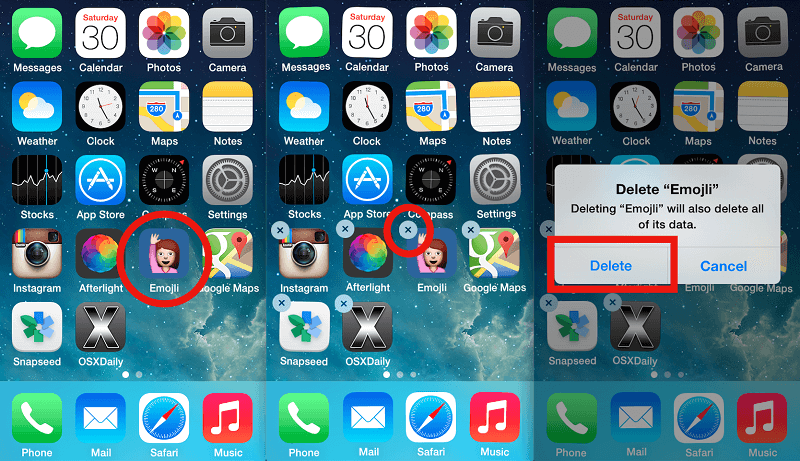
2.2 설정에서 iPhone 5/5S/5C의 앱 삭제
iPhone 설정에서 앱을 삭제할 수도 있습니다. 홈 화면에서 앱을 삭제하는 것이 더 빠르지만 설정에서 앱을 삭제하면 제거할 앱을 더 쉽게 선택할 수 있습니다. 따라서 다음 단계에 따라 그 방법을 배우십시오.
1 단계 :우선 iPhone에서 설정 앱을 연 다음 ‘일반’으로 이동하십시오.
2 단계 : 그런 다음 ‘사용’을 클릭한 다음 ‘모든 앱 표시’를 클릭합니다. 여기에서 제거할 앱을 선택해야 합니다.
3 단계 : 이제 ‘앱 삭제’ 버튼을 클릭하고 다시 ‘삭제’ 버튼을 클릭하여 앱 삭제 작업을 확인합니다.
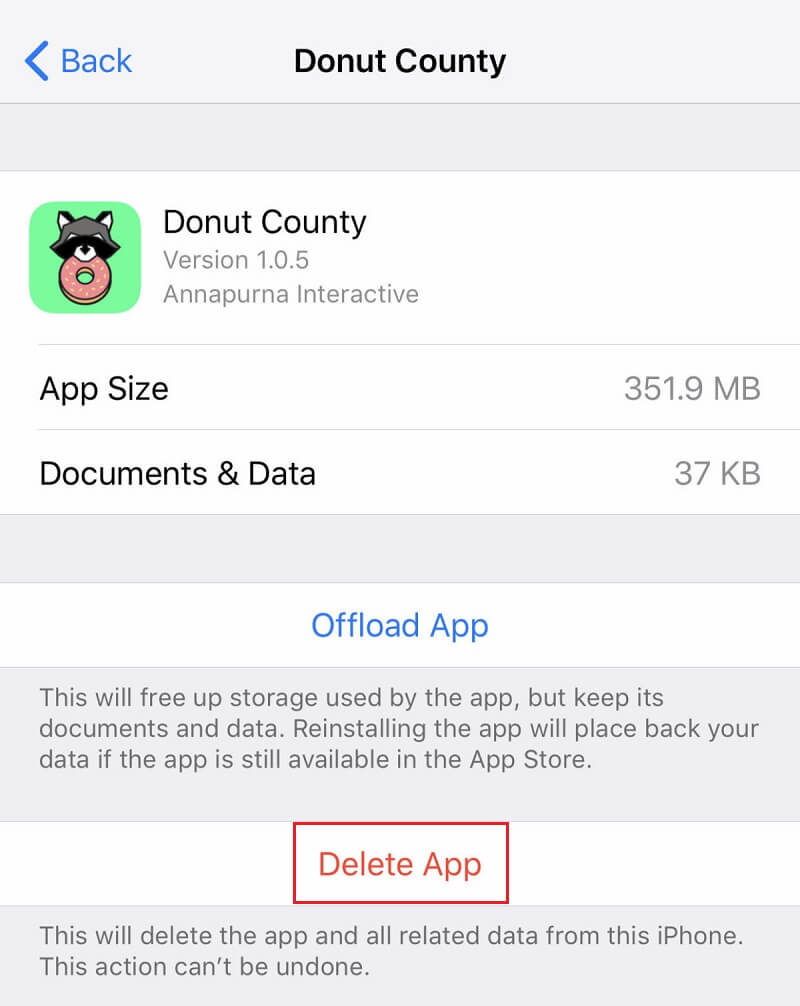
3부: 앱 삭제 후 iPhone 5/5S/5C의 추가 출시 공간
이제 iPhone 5/5S/5C에서 앱을 제거하는 방법에 대한 아이디어를 얻었습니다. 쓸모없는 앱을 삭제하면 장치의 저장 공간을 확보하는 데 도움이 됩니다. 예를 들어 정크 파일, 대용량 파일을 삭제하고 사진 크기를 최소화할 수 있습니다.
어떻게 할 수 있는지 궁금하십니까? 그런 다음 DrFoneTool – Data Eraser(iOS)와 같은 전용 iOS 지우개 소프트웨어만 있으면 됩니다. 이 도구에는 iPhone에 공간을 효과적으로 확보하는 데 필요한 모든 기능이 있습니다. 이 도구를 사용하여 정크 파일이나 대용량 파일을 지우고 파일 크기를 줄이는 방법을 알아보겠습니다.
사진 크기를 줄이려면 다음 단계를 따르세요.
1 단계 : ‘여유 공간 확보’ 창으로 이동하고 여기에서 ‘사진 구성’을 클릭합니다.

2 단계 : 그런 다음 ‘시작’버튼을 클릭하여 사진 압축 프로세스를 시작하십시오.

3 단계 : 소프트웨어가 사진을 감지하고 표시한 후 날짜를 선택하고 압축해야 하는 원하는 사진을 선택하고 ‘시작’ 버튼을 클릭합니다.

정크 파일을 삭제하려면 다음 단계를 따르십시오.
1 단계 :‘공간 확보’의 기본 창에서 ‘정크 파일 지우기’를 탭합니다.

2 단계 : 다음으로 소프트웨어는 스캔 프로세스를 시작하고 그 후에 iPhone에 포함된 모든 정크 파일을 표시합니다.

3 단계 : 마지막으로 삭제하려는 항목을 선택하고 ‘정리’ 버튼을 클릭합니다.

대용량 파일을 삭제하려면 다음 단계를 따르십시오.
1 단계 :이제 ‘공간 확보’ 기능에서 ‘대용량 파일 지우기’ 옵션을 선택합니다.

2 단계 : 소프트웨어가 장치를 스캔하여 대용량 파일을 찾습니다. 큰 파일이 표시되면 지우려는 파일을 선택한 다음 ‘삭제’ 버튼을 클릭할 수 있습니다.

결론
그게 다야 iPhone 5/5s/5C에서 앱을 제거하는 방법. 보시다시피 DrFoneTool – Data Eraser(iOS)는 iOS 기기에서 앱을 삭제하는 현명한 방법입니다. 이 iOS 지우개를 사용하면 기본 및 타사 앱을 즉시 제거할 수 있습니다. 직접 사용해 보고 iPhone 저장 공간을 확보하고 성능을 높이는 것이 얼마나 놀라운지 알아보세요.
마지막 기사